페이스북이 국내 처음 들어오던 2010년 경에 페이스북에는 [탭] 앱이라는 기능이 있었지요…
페이스북이 자체적으로 제공하는 [담벼락(뉴스피드)] 이나 [사진] [이벤트] 등등의 기본 탭 외에 제3의 개발사나 개인들이 직접 개발하여 추가하는 [앱] 기능이 있었고, 이것이 [탭]으로 추가되었기 때문에 보통 [탭 앱]이라고도 하고 [페이지 앱]이라고 부르기도 했더랬는데요.. (물론 이 기능은 지금도 살아 있고, 지난 7월 21일 레이아웃 개편으로 인해 왼쪽 세로형 메뉴판으로 전면 노출되었음.)
이 중에는 페이스북이 자체적으로 제공하던 소셜 오픈마켓으로 [Market] 이라는 사용자간 거래 플랫폼도 잠시 운영되었더랬습니다.
이후 페이스북 커머스의 모바일 시도와 함께 [페이스북 딜]이라든가, 페이스북 [팬샵] 등 여러가지 방식이 시도되었죠. 한동안 페이스북이 광고 상품 개발에 집중하면서 커머스 관련 기능 업데이트 작업은 잠시 소강 상태로 접어들었습니다. 그러다 작년 말쯤 페이스북 메신저에 [송금] 기능을 도입한 것을 기점으로 올 봄에는 페이스북 그룹 안에 [판매그룹] 옵션을 추가하여 멤버들 간에 개인적인 상품 등록 후 구매 희망자와 1:1 메시지로 흥정 거래를 가능하도록 지원하더니, 며칠 전 부터는 이제 페이지 안에서도 [샵 섹션]을 자체 지원하기 시작했군요.
아직은 달러로만 금액을 입력할 수 있도록 하고 있어 미국 쪽 중심으로 테스트중인 것으로 보이는데, 한글로도 기능 탭이 뜨기 시작하는 것으로 보아 한국어 메뉴 사용자도 일부 기능을 사용이 가능한 것 같습니다. 시범적으로 한번 메뉴 구조와 프로세스를 살펴보았는데요… 페이스북 지인들과 거래할 물건이 있는 페이지 운영자라면 페이지에 새로 생긴 샵 기능을 테스트해보시지요…
자세한 내용은 아래 도움말 섹션을 참고하시고요.
>> https://www.facebook.com/business/help/846547442125798
제가 직접 설치(제품 추가) 테스트해본 결과, 이용 순서는 아래와 같습니다.
1. 자신이 관리자로 되어 있는 페이스북 페이지에 접속하여 왼쪽 메인 메뉴 하단에 [샵] 메뉴가 뜨는지 확인하고 있으면 해당 탭을 클릭한다.
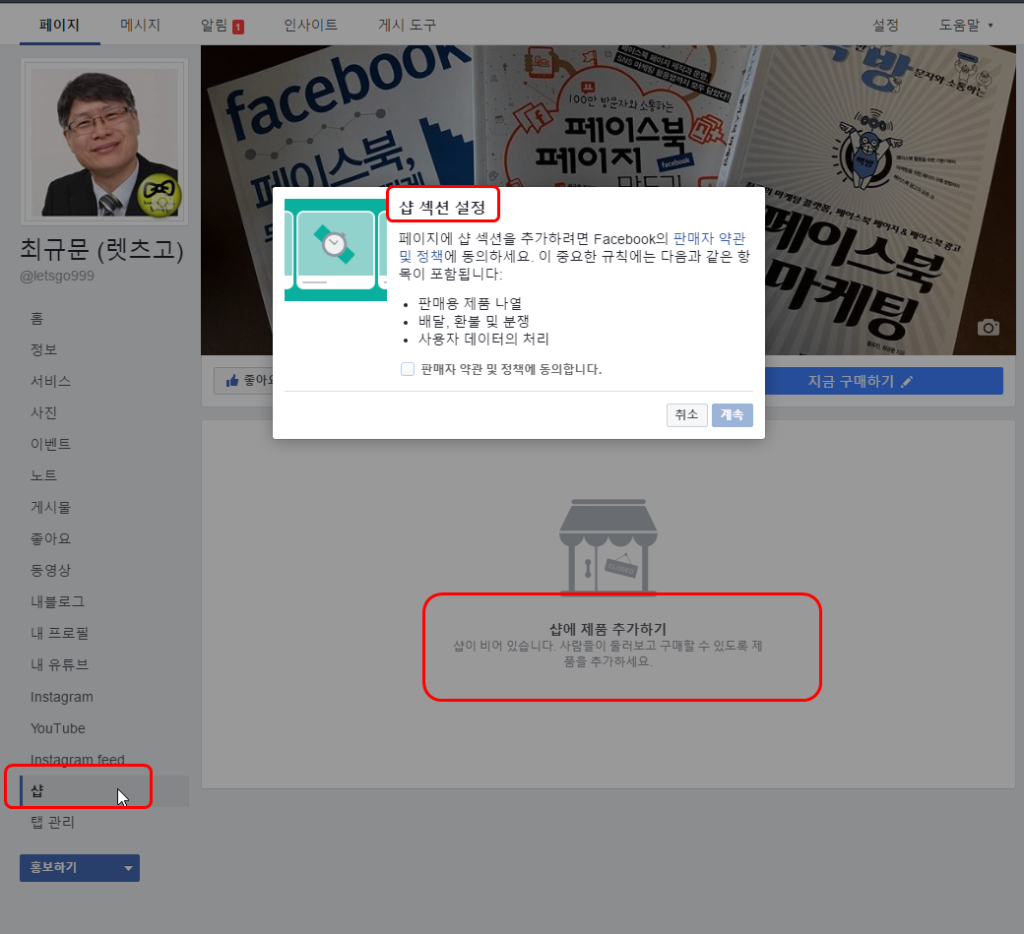
2. [샵 섹션 설정] 팝업 화면이 뜨면 “[ ] 판매자 약관 및 정책에 동의합니다.” 박스에 체크 표시를 하고 [계속] 버튼을 클릭한다.
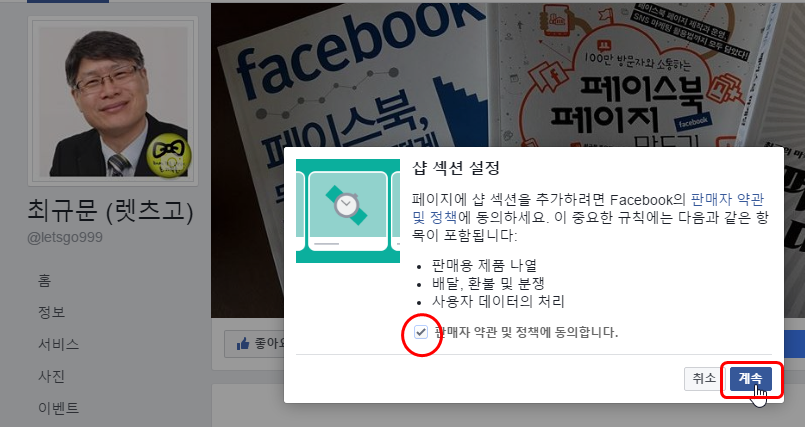
3. [페이지에서 판매하는 제품에 대해 설명해주세요] 입력 창의 [샵에 제품 추가하기] 메뉴가 뜨면 [제품 추가] 버튼을 클릭한다.
(제품 추가 버튼이 활성화되지 않은 상태로 있으면 웹 브라우저의 [다시 보기] 버튼을 눌러볼 것.)
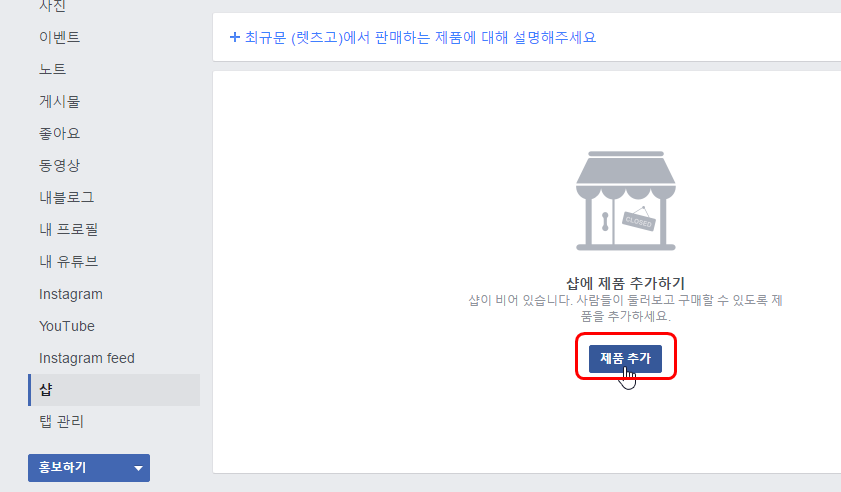
4. [제품 추가] 팝업 창이 뜨면,
제품 대표 이미지를 업로드하여 추가하고, 제품의 [이름]과 [가격]을 입력해주고, [설명] 란을 작성해준다.
제품 판매 사이트로 연결되는 웹주소를 [결제URL] 창에 입력해주고, 필요시 [추천 제품으로 설정] 과 [내 페이지에 이 제품 공유] 스위치를 켜서 활성화시켜준 뒤에 [저장] 버튼을 누른다.
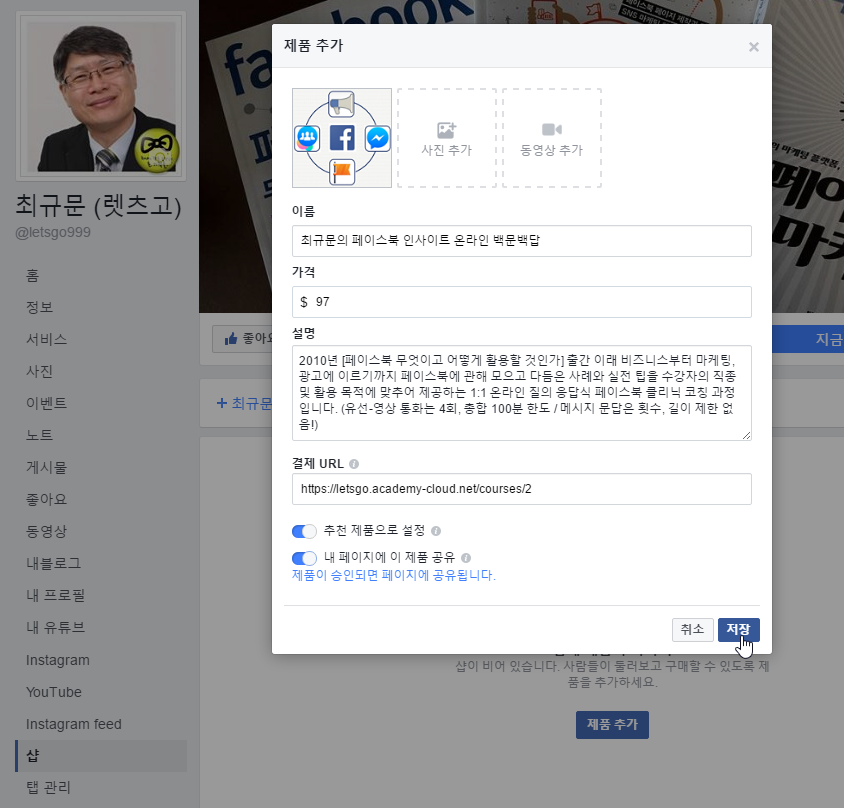
5. 샵에 추가한 제품이 제대로 업로드되어 올라갔는지 확인하기 위해 해당 상품명 링크를 클릭해본다.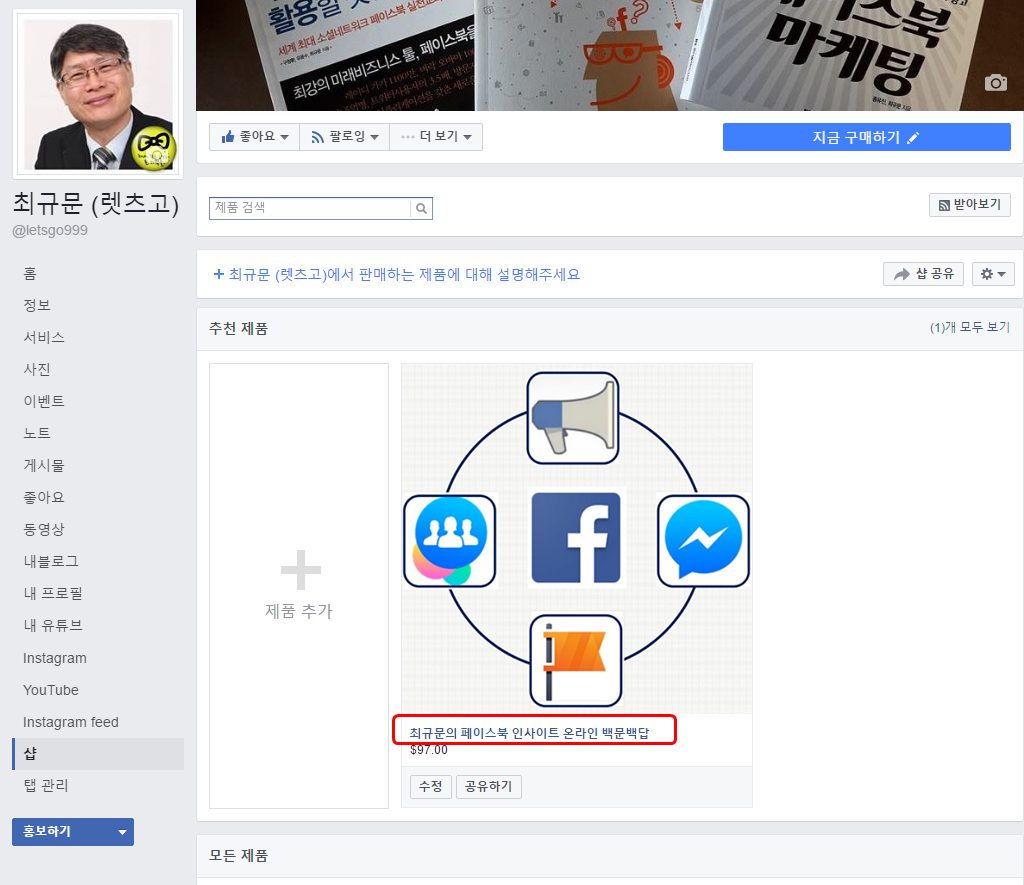
6. 제품 안내 팝업이 뜨면 [웹사이트 결제] 버튼을 클릭해서 정상적으로 제품 사이트로 연결되는지 확인한다.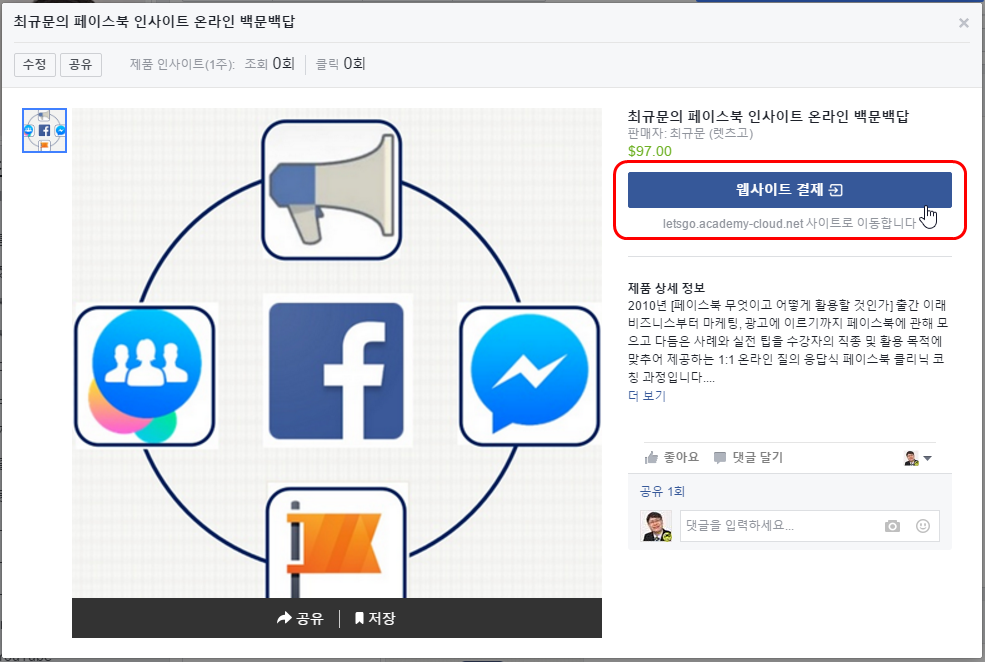
7. 정상적으로 제품 웹사이트로 연결되면, 거래를 개시하고 필요시 공유 및 홍보하기 등으로 샵을 알린다.
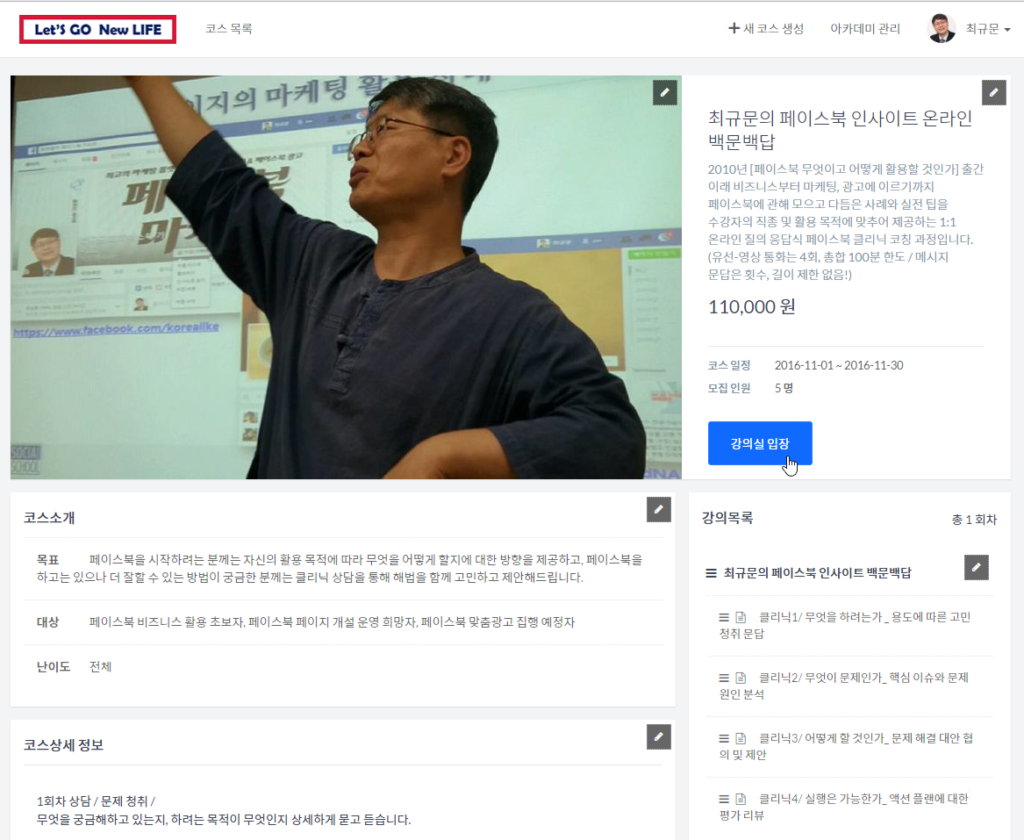
앞으로 [페이지 샵]을 통해 실제로 지인들이나 팬 망을 통해 구매나 거래가 발생한다면 개인이나 소규모 기업들의 비즈니스 홍보 채널을 넓히는 데 나름대로 효과가 있을 듯싶습니다.
한번 개설을 시도해 보시지요…^^

![[페이스북] 대박!! 한글 소셜검색이 시작되었습니다!](https://sonet.kr/wp-content/uploads/2016/08/페이스북_소셜검색_기본옵션1_160801-440x264.jpg)
![[구글] 태그 어시스턴트 GTM 코드에 빨간색 에러가 뜰 때…](https://sonet.kr/wp-content/uploads/2017/01/GTM에러표시_170430-440x264.jpg)
![[자동번역] ChatGPT를 사용하여 Facebook 픽셀 구매 이벤트 코드 생성](https://sonet.kr/wp-content/uploads/2023/01/chatGPT-440x264.jpg)
![[페이스북] 페북-인스타 Shop 통합 매니저 [상거래 관리자]가 나왔네요! (1)– 상거래 관리자의 개념과 구조 이해하고 페이스북 Shop 시작하기](https://sonet.kr/wp-content/uploads/2020/08/페이스북-상거래관리자_제목배너-440x264.jpg)






![[디마불사] AI 실무활용법 학습시 필독강추 채널11공부방 2기 1강 AI-활용법-학습시-필독강추-유튜브채널-톱11](https://sonet.kr/wp-content/uploads/2024/05/썸네일_디마불사_169화_AI-활용법-학습시-필독강추-유튜브채널-톱11_240405.png)
![[디마불사] AI 실무활용법 학습시 필독강추 채널11공부방 2기 1강](https://sonet.kr/wp-content/uploads/2025/04/썸네일_주경야독63_리애디.ai로-구글폼-연동해-이벤트-신청용-랜딩페이지-만들기_250324.png)
![[무료특강] 페이스북 비즈니스 관리자, 왜 필요하고 어떻게 활용할까](https://sonet.kr/wp-content/uploads/2025/02/썸네일_주경야독56_챗GPT와-구글-앱스-스크립트로-구글-설문지-5분-안에-만들기_240526.png)
![[PDF-Book] 고객관리 자동화 하루에 끝내기(크몽)](https://sonet.kr/wp-content/uploads/2022/11/fcrm_ebook_nblog_widget_330.jpg)


